Guía paso a paso para desenfocar el fondo en Zoom
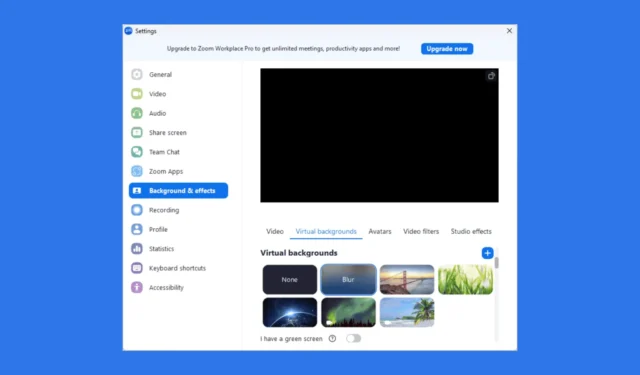
Debido al aumento de los trabajos remotos, las videoconferencias son la nueva forma de reunirse y saludar a sus colegas y clientes. Sin embargo, encontrar un lugar estéticamente agradable para las videollamadas no siempre es fácil. Por lo tanto, es necesario desenfocar la función de fondo en Zoom de vez en cuando.
¿Cómo puedo desenfocar el fondo en Zoom?
1. Antes de una llamada
- Presione la Windows tecla , escriba zoom en la barra de búsqueda y haga clic en Abrir.
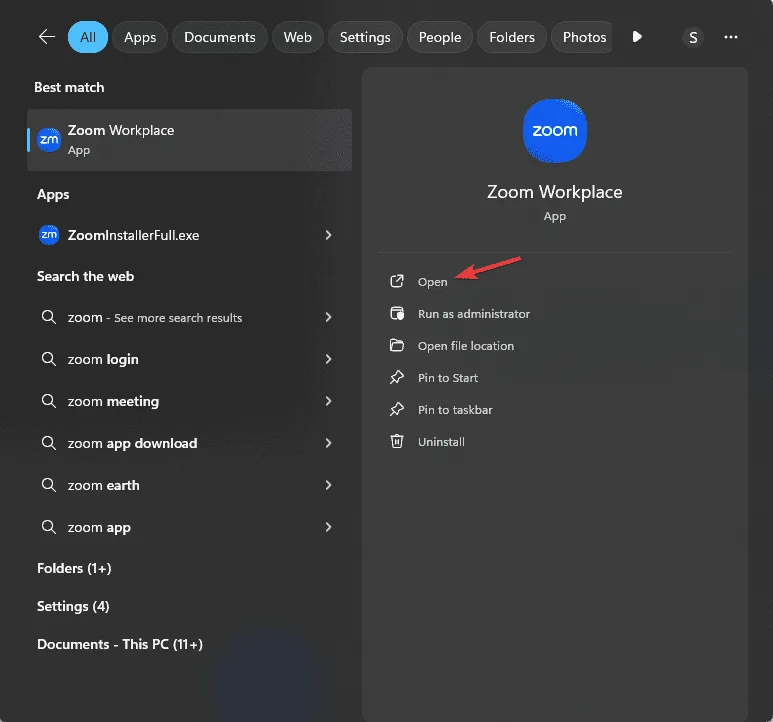
- Inicie sesión en su cuenta si aún no lo ha hecho.
- Haga clic en el icono de perfil en la esquina superior derecha y seleccione Configuración .
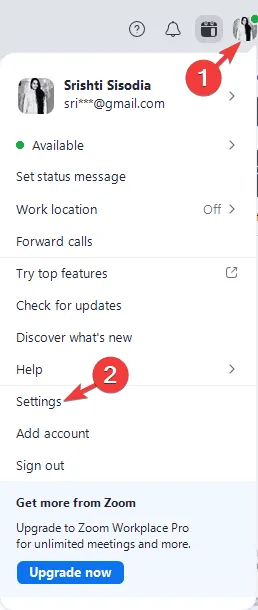
- Seleccione la pestaña Fondo y efectos.
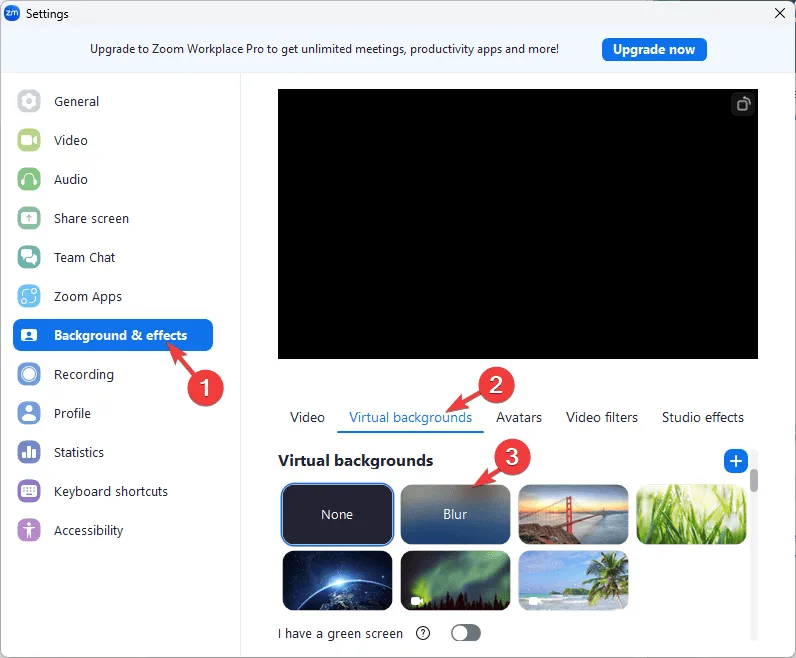
- Vaya a Fondos virtuales, seleccione la opción Desenfocar y elija esta opción para desenfocar el fondo en Zoom.
2. Durante una llamada
- Mientras esté en una llamada de Zoom, ubique el símbolo ^ junto al botón Detener video en la barra de herramientas.
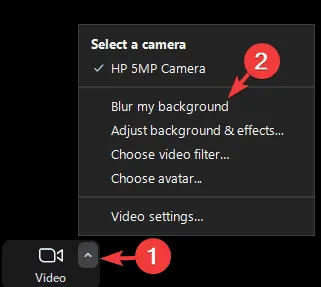
- Seleccione Desenfocar mi fondo en el menú para desenfocarlo instantáneamente en Zoom.
¿Cómo puedo solucionar el problema «El fondo borroso de Zoom no aparece»?
1. Reiniciar Zoom
- Presione Ctrl + Shift + Esc para abrir el Administrador de tareas .
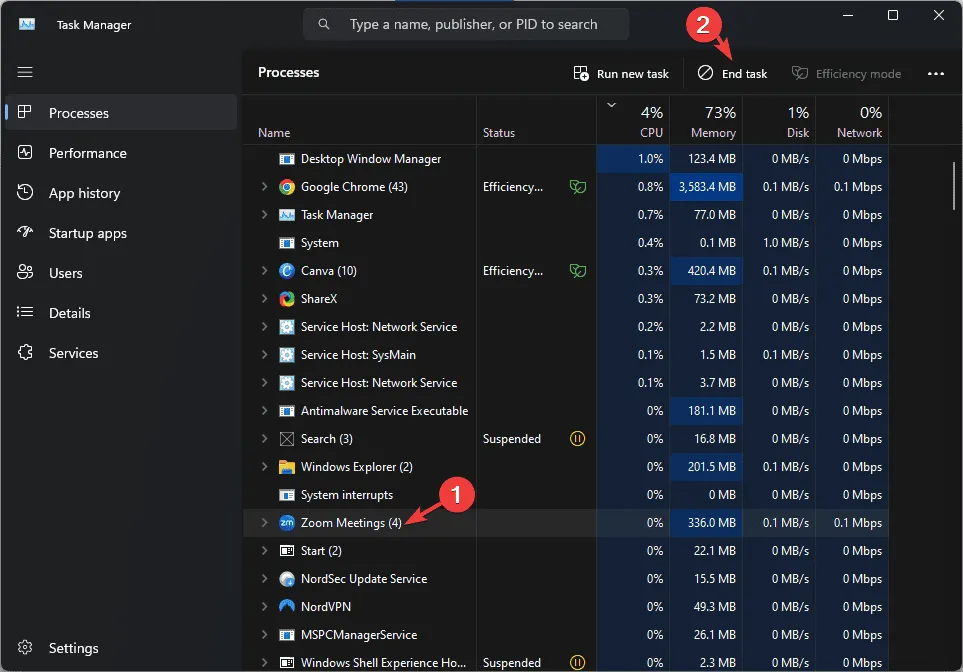
- Vaya a la pestaña Procesador, seleccione Zoom y haga clic en Finalizar tarea.
2. Reinstalar la aplicación Zoom
- Presione Windows+ Ipara abrir la aplicación Configuración .
- Vaya a Aplicaciones y luego haga clic en Aplicaciones instaladas .
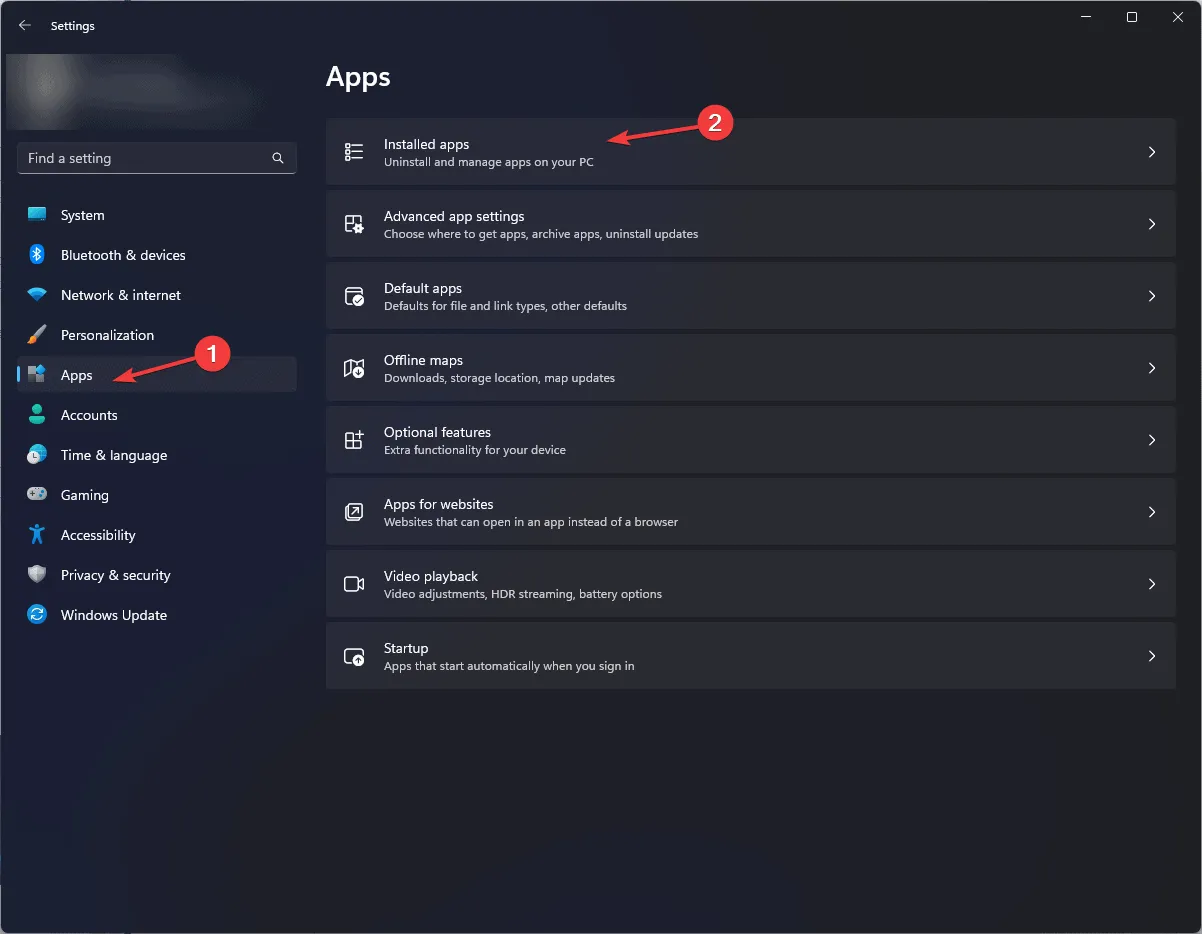
- Localiza la aplicación, haz clic en el ícono de tres puntos y selecciona Desinstalar .
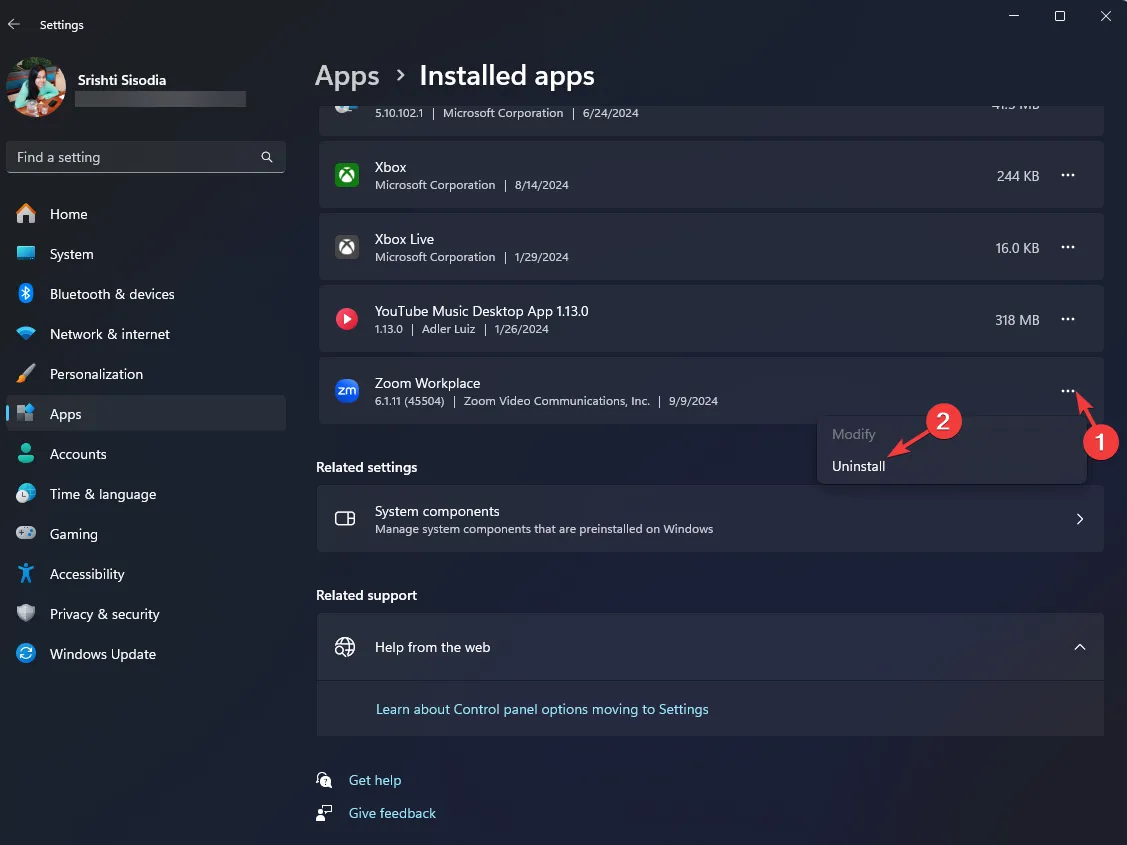
- Haga clic en Desinstalar nuevamente.
- Ahora dirígete al sitio web oficial de Zoom y haz clic en Descargar (64 bits) o Descargar (32 bits).
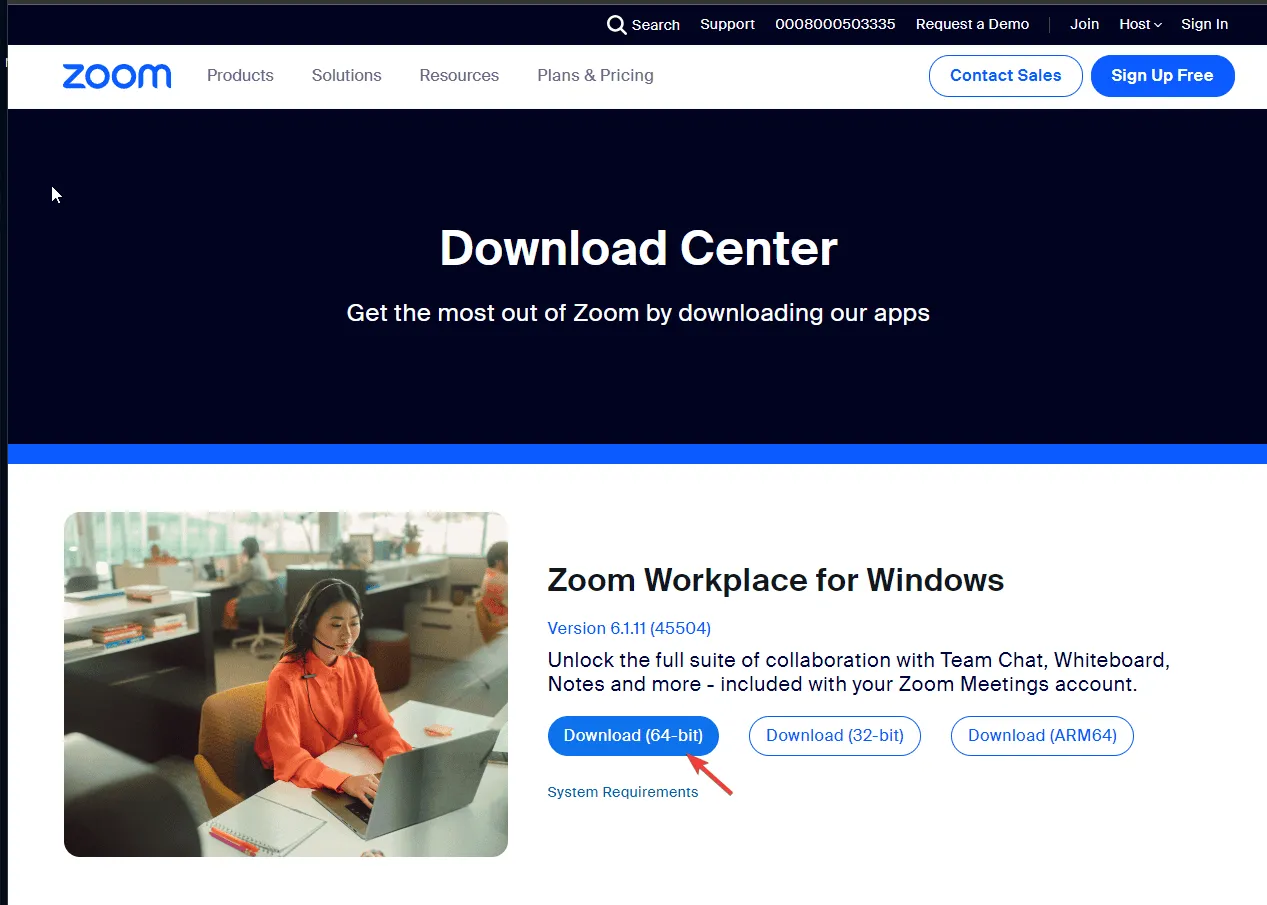
- Haga doble clic en el archivo descargado y siga las instrucciones en pantalla para reinstalar la aplicación.
En caso de que no pueda descargar Zoom en su computadora, tenemos una guía detallada con instrucciones simples para usted. Si nada le funcionó, intente comunicarse con el equipo de soporte de Zoom para recibir más ayuda.
¿Tiene problemas como que Zoom no se inicia? Podría deberse a que la aplicación o la memoria caché de su dispositivo están desactualizadas. Lea esta guía para conocer las soluciones.
Si tiene alguna sugerencia o pregunta sobre el fondo borroso en Zoom, no dude en mencionarla en la sección de comentarios a continuación.



Deja una respuesta